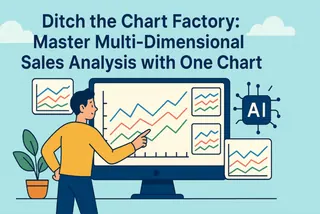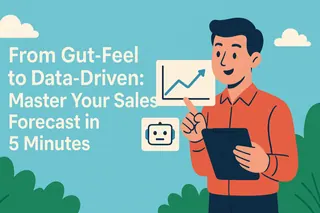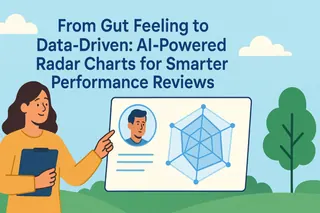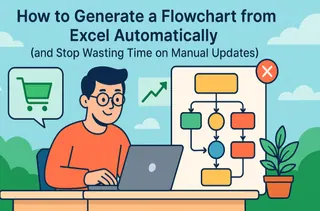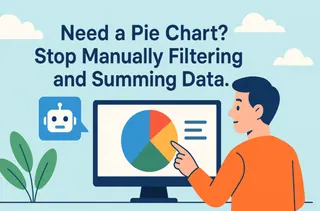Principais conclusões
- Um gerente de vendas precisa criar um gráfico de barras resumindo o desempenho da equipe a partir de uma exportação de dados brutos de vendas antes de uma reunião.
- Criar este gráfico no Excel requer várias etapas manuais envolvendo Tabelas Dinâmicas, seleção de dados e formatação de gráficos.
- Ferramentas com tecnologia de IA, como o Excelmatic, permitem que os usuários façam upload dos dados brutos e gerem o gráfico final com um único comando em linguagem natural.
Você é um gerente de vendas e sua reunião semanal com a equipe é em dez minutos. Você acabou de extrair um relatório bruto de vendas do seu CRM (como Salesforce ou HubSpot) para um arquivo do Excel. Ele contém colunas para cada representante de vendas, valor do negócio e região. Seu objetivo é gerar imediatamente um gráfico de barras que resuma as vendas totais por cada representante para discutir o desempenho.
Esta é uma tarefa padrão de business intelligence. No entanto, o processo de converter esses dados brutos em uma visualização pronta para apresentação geralmente cria um gargalo de eficiência.
O Gargalo da Criação Manual de Gráficos
Para realizar essa tarefa no Excel, um usuário deve seguir uma sequência precisa de operações manuais:
- Abrir o arquivo do Excel e selecionar todo o intervalo de dados.
- Navegar até a guia "Inserir" e selecionar "Tabela Dinâmica".
- Na nova planilha, arrastar o campo "Representante de Vendas" para a área "Linhas".
- Arrastar o campo "Valor do Negócio" para a área "Valores", garantindo que esteja definido como "Soma".
- Selecionar os dados resumidos dentro da Tabela Dinâmica.
- Navegar de volta para a guia "Inserir" e selecionar um Gráfico de Barras 2D.
- Finalmente, editar manualmente o título do gráfico para algo como "Desempenho de Vendas Mensal" e potencialmente ajustar cores ou rótulos dos eixos para maior clareza.
O problema central desse fluxo de trabalho é que ele exige que o foco do usuário esteja na mecânica de operação do software, e não na questão de negócio que os dados devem responder.
Como Funcionam as Ferramentas de Gráficos com IA
Uma ferramenta de gráficos com IA, como o Excelmatic, introduz uma mudança fundamental no modelo de interação do usuário. Ela move o processo de "o usuário especifica como realizar cada etapa" para "o usuário especifica qual resultado final é necessário".

O usuário não precisa saber sobre Tabelas Dinâmicas ou menus de gráficos. Em vez disso, ele fornece uma instrução de texto—um comando declarativo—que descreve a análise e visualização desejadas.
Essa abordagem produz dois resultados principais:
- Eficiência: Reduz um processo manual de vários minutos para um fluxo de trabalho totalmente automatizado que é concluído em segundos.
- Acessibilidade: Remove a barreira técnica, permitindo que qualquer funcionário, independentemente de sua proficiência em Excel, realize visualização de dados rápida.
Como Criar um Ranking de Desempenho de Vendas com Uma Frase
Vamos revisitar o cenário inicial e demonstrar o fluxo de trabalho com IA.
Passo 1: Faça Upload do Seu Arquivo de Dados
Na aplicação web do Excelmatic, faça o upload diretamente do seu relatório bruto de vendas (.xlsx ou .csv).

Passo 2: Gere o Gráfico com um Único Comando
Assim que o arquivo for carregado, digite um comando na caixa de chat que inclua sua intenção analítica completa:
Crie um gráfico de barras mostrando as vendas totais por representante e ordene-os do maior para o menor.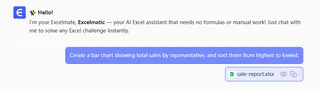
Passo 3: Faça Download do Gráfico
A IA gerará imediatamente o gráfico de barras ordenado.
Você pode então clicar com o botão direito para salvar a imagem (como um arquivo PNG) para uso direto na sua apresentação PowerPoint, e-mail ou canal do Slack.

Perguntas Frequentes (FAQ)
1. P: Nossos dados de vendas são confidenciais. É seguro fazer o upload para uma plataforma na nuvem?
R: A segurança dos dados é nossa principal prioridade. Os arquivos que você faz upload são usados apenas para processar sua solicitação e não são armazenados permanentemente em nossos servidores. O Excelmatic usa criptografia padrão do setor para proteger seus dados tanto em trânsito quanto durante o processamento.
2. P: Posso personalizar a aparência do gráfico, como alterar o título ou as cores?
R: Sim. Após a geração do gráfico, você pode refiná-lo com comandos de acompanhamento no chat. Por exemplo, você pode digitar: "Altere o título do gráfico para 'Ranking de Vendas de Maio'" ou "Mude a cor das barras para azul".
3. P: E se meus dados brutos estiverem desorganizados, com espaços extras ou inconsistências?
R: Você pode lidar com isso dentro da mesma sessão. Primeiro, emita um comando para limpar os dados (ex.: "Remova espaços em branco de todas as células"). Assim que a IA confirmar que os dados estão limpos, você pode então emitir seu comando de criação de gráfico.
Foque em Insights, Não em Configuração
O propósito de uma ferramenta é aumentar a produtividade. Quando o processo de criação de gráficos é automatizado por IA, você pode dedicar seu tempo ao que importa: interpretar os insights que os dados revelam.
💡 Experimente o Excelmatic gratuitamente e vivencie um fluxo de trabalho automatizado de análise e visualização de dados.